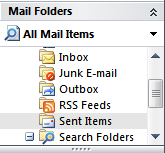Her zaman verilerimizi yedeklediğimiz söylendi.iyi bir fikir. Eh, aynı kavram e-postaya da uzanabilir. E-postanızı aylık, üç aylık ve hatta yıllık olarak sık sık arşivlemek isteyebilirsiniz.
Outlook'ta e-postaların nasıl arşivleneceğini göstereceğiz2013 ve programda kolayca kullanılabilir hale getirin. E-postanız bir .pst dosyasında saklanır. E-postayı arşivlemek için, e-postayı bir arşiv .pst dosyasına taşıyacağız.
NOT: E-postanızı başka bir .pst dosyasına arşivlediğinizde, arşivlemeyi seçtiğiniz tüm e-postalar arşiv dosyasına taşınır ve artık ana .pst dosyasında bulunmaz.
E-postanızı arşivlemeye başlamak için, şeritteki “Dosya” sekmesine tıklayın.

Hesap Bilgileri ekranında, “Posta Kutusu Temizleme” nin yanındaki “Temizleme Aracı” düğmesini tıklayın.

Açılan menüden “Archive…” seçiniz.

Arşiv iletişim kutusu görüntülenir. “Bu klasörü ve tüm alt klasörleri arşivle” seçeneğini seçin ve arşivlenecek bir klasörü seçin. Tüm e-postalarınızı arşivlemek istiyorsanız, üst kısmında e-posta adresinizi içeren düğümü seçin.
"Eskiden daha eski olan öğeleri arşivle" açılır menüsünü tıklayınArşivlenecek öğelerin son tarihini seçmek için listeyi seçin. Bir takvim belirir. Geçerli ayda bir tarih seçerek tarih seçin veya bir tarih seçmek için farklı bir aya ilerleyin. Seçilen tarihten daha eski olan tüm öğeler arşivlenecek.
İLGİLİ: Outlook 2010'da Otomatik Arşiv Nasıl Yönetilir
AutoArchive kullanarak otomatik olarak arşive ayarlanmamış öğeleri arşivlemek istiyorsanız, ““ AutoArchive ”işaretli öğeleri dahil et” onay kutusunu işaretleyin.
NOT: Outlook 2013'teki Otomatik Arşiv, Outlook 2010'dakiyle aynı şekilde çalışır.
Arşiv dosyasının kaydedileceği konumu ve arşiv dosyasının adını değiştirmek istiyorsanız “Gözat” düğmesine tıklayın. Seçimlerinizi yaptıktan sonra Tamam'ı tıklayın.
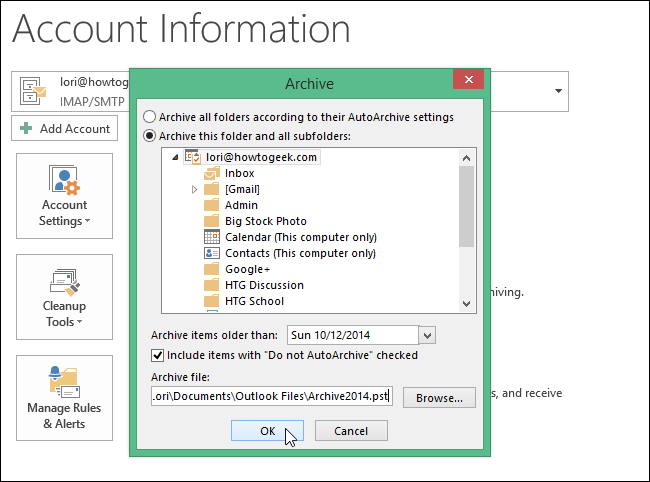
Arşivlenmiş .pst dosyası seçilen konuma kaydedilir.

Seçtiğiniz tüm e-posta mesajlarına dikkat edin.Arşivi artık ana .pst dosyasında mevcut değil. Arşivlenmiş .pst dosyasının Outlook'ta otomatik olarak kullanılabilir olması gerekir. Ancak, yoksa, "Dosya" sekmesini tıklayın.

“Hesap Bilgileri” ekranının sol tarafındaki mavi panelde “Aç ve Dışa Aktar” düğmesine tıklayın.

“Aç” ekranında, “Outlook Veri Dosyasını Aç” seçeneğini tıklayın.

“Outlook Veri Dosyasını Aç” iletişim kutusu açılır. Arşivlenmiş .pst dosyasını kaydettiğiniz konuma gidin, onu seçin ve Tamam'ı tıklayın.

Ana Outlook Mail penceresinin sol bölmesinde, “Arşivler” adlı bir bölüm görüntülenir ve arşivlediğiniz e-postalar kullanılabilir.

E-posta arşivleme, e-postalarınızı düzenli tutmanıza yardımcı olarak daha eski e-postaları bulmayı ve gelen kutunuzu ve klasörlerinizi düzenli tutmanızı kolaylaştırır.